Le format MKV présente de nombreux atouts. C’est tout d’abord un format libre. En plus, c’est un conteneur vidéo. Ce format supporte, non seulement de nombreux vidéos, mais aussi des fichiers audio et des photos incluant ou non des sous-titres. Quoique considéré parmi les meilleurs, le format MKV a ses limites.
Les lecteurs de vidéos usuels comme Media Player Classic et Windows Media Player ne le reconnaissent pas, d’où le besoin, à certains moments, de convertir un fichier MKV en AVI par exemple. On recommande d’ailleurs cette conversion lorsque vous devez lire votre vidéo sur un appareil mobile tel que l’iPhone ou l’iPod. L’autre alternative la plus répandue est la conversion mkv en mp4.
Sommaire :
Convertir MKV en AVI sur Windows et Mac
Que vous travailliez sur Windows ou sur Mac, les deux convertisseurs ci-après feront l’affaire. Chacun a ses avantages. Movavi est très intuitif. En ce qui concerne VLC, on vous montre comment procéder pour convertir un fichier MKV en AVI.
Movavi
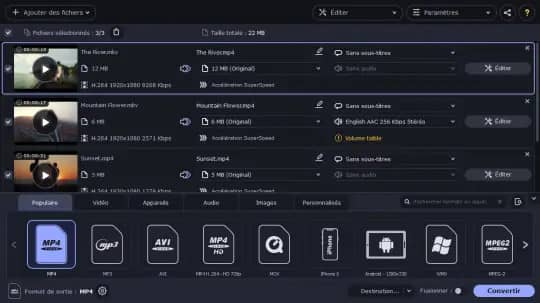
Référence en matière de conversion de fichiers vidéo, Movavi peut transformer très rapidement et sans aucune difficulté un fichier MKV en AVI. Le logiciel fonctionne aussi bien sur Windows que sur Mac.
Vous avez plusieurs vidéos à convertir ? Peu importe le nombre et la taille des dossiers. Vous pouvez les traiter par lots. Le résultat reste toujours de bonne qualité, même s’il s’agit de vidéos 4K.
L’opération inverse est également faisable avec le convertisseur Movavi. C’est-à-dire que vous pouvez convertir un fichier AVI au format MKV. Retrouvez les étapes de conversion dans les deux sens ici : https://www.movavi.com/fr/support/how-to/how-to-convert-mkv-to-avi.html.
Quelle que soit la complexité des vidéos, qu’elles soient en HD, qu’elles comportent de nombreuses pistes audio, ou plusieurs sous-titres, ce n’est pas un problème. La fonction de conversion par lots intégrée sur Movavi permet l’encodage de nombreux fichiers complexes. La conversion simultanée est possible. Vous choisissez le format de sortie comme vous voulez. Le garant de la rapidité de la conversion des fichiers est la technologie SuperSpeed intégrée.
Très efficace, ce logiciel de montage vidéo peut par ailleurs comprimer les fichiers vidéo.
VLC Media Player
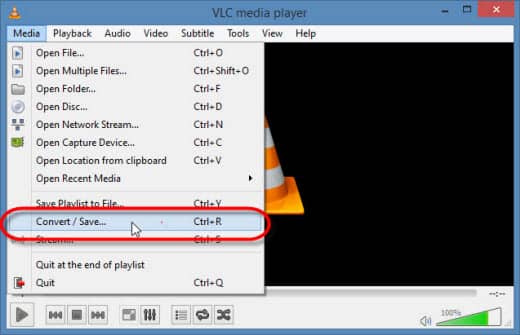
VLC Media Player est un puissant lecteur vidéo multimédia gratuit qui peut prendre en charge la plupart des types de fichiers audio et vidéo sans avoir besoin de codecs ou de pilotes pour le faire. Si vous souhaitez utiliser le lecteur VLC pour convertir un fichier MKV en AVI, il vous suffit de suivre la procédure ci-dessous :
- Étape 1 : Téléchargez et installez la version du lecteur VLC compatible avec votre appareil, puis ouvrez-le.
- Étape 2 : Cliquez sur le menu Media, des options apparaissent. Vous devez choisir Convertir / Enregistrer ou appuyer sur Ctrl + R sur votre clavier.
- Étape 3 : Une fenêtre s’ouvre dans laquelle vous devez appuyer sur le bouton « Ajouter » en haut à droite. Ensuite, vous devez aller dans le dossier où sont stockés les fichiers vidéo et sélectionner le fichier MKV que vous voulez convertir, puis cliquez sur « Ouvrir ». Le fichier sera téléchargé dans la liste. Appuyez sur le bouton « Convertir/Enregistrer ».
- Étape 4 : La fenêtre « Convertir » s’ouvre et affiche le fichier MKV que vous voulez convertir. Dans l’option « Paramètres », allez à « Profil ». Si AVI n’apparaît pas comme option dans la liste des profils, sélectionnez le bouton d’édition du profil (l’icône de la clé).
- Étape 5 : Activez l’option AVI et appuyez sur le bouton « Enregistrer » pour ajouter cette extension en modifiant le profil que vous avez sélectionné.
- Étape 6 : Vous devez maintenant appuyer sur le bouton « Parcourir » pour sélectionner le fichier de destination.
- Étape 7 : C’est l’une des étapes les plus importantes de la procédure. Vous devrez choisir le dossier où vous voulez que VLC enregistre le fichier converti. Cependant, le fichier sera enregistré avec l’extension .mkv. Pour qu’il soit enregistré en .avi, vous devez remplacer .mkv par .avi en utilisant le clavier et ensuite cliquer sur le bouton « Enregistrer ».
VOIR AUSSI : Vidéo et réseaux sociaux : tout savoir sur les formats et la résolution
Convertir une vidéo MKV en AVI en ligne
Vous préférez effectuer la conversion en ligne. Alors, comment convertir un fichier MKV en AVI de cette manière ? On vous propose ConvertFiles et Convertio, au choix.
ConvertFiles
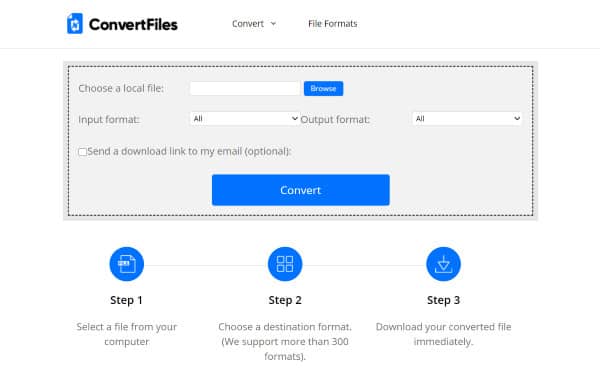
Ce logiciel se démarque par sa fiabilité. Il est sécurisé. Suivez les étapes de la conversion :
- La première étape consiste à charger le fichier MKV à partir de votre PC.
- Dans la deuxième étape, vous choisissez le format de sortie (AVI dans ce cas). Il ne reste plus qu’à appuyer sur « Convertir ».
- Au bout de quelques minutes, l’outil vous sortira la vidéo au format AVI.
ConvertFiles prend en charge, non seulement les vidéos, mais aussi les fichiers audio, les fichiers de présentation, et même les e-Books.
Convertio
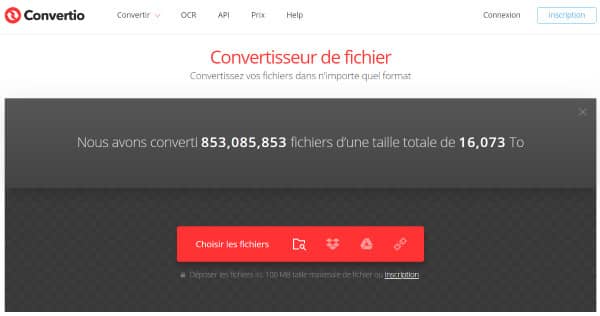
Vous avez des fichiers MKV à convertir en AVI dans le répertoire de votre PC, sur votre Google Drive, sur Dropbox, ou même sur un site ? Pour ce dernier cas, vous aurez besoin de l’URL. Le convertisseur de vidéos Convertio saura vous satisfaire. L’outil est capable d’exécuter :
- 966 genres de conversions de polices d’écriture
- 3024 genres de conversions vidéo
- 3074 genres de conversions audio
- 830 types de conversions de présentations
- 374 types de conversions d’archives
- 7753 types de conversions d’image
- 830 types de conversions d’e-books.
Convertio.co est doté d’une fonctionnalité capable de reconnaître visuellement les caractères.
Cet outil de conversion en ligne ne traite cependant que les fichiers de taille inférieure à 100 Mo. Il faudra un certain moment pour uploader le fichier, puis pour télécharger le résultat de votre travail sur votre ordinateur.
Suivez maintenant les étapes de la conversion :
- Vous devez tout d’abord accéder au site https://convertio.co/fr/mkv-to-avi/. Précisez la source de votre vidéo, que le fichier provienne de votre Google Drive, ou de votre Dropbox, ou de votre ordinateur ou d’un site. Dans ce dernier cas, relevez l’URL du site. Vous avez besoin de cette précision pour l’importation de votre fichier MKV à convertir.
- Trouvez le bouton rouge « Convertir ». Cliquez dessus. Le fichier MKV va être uploadé sur la plateforme de conversion. Le convertisseur va faire son travail de conversion au format AVI. C’est automatique.
- Au bout de quelques minutes d’attente, vous pouvez cliquer sur « Télécharger » et vous retrouverez votre vidéo au format AVI sur votre ordinateur.

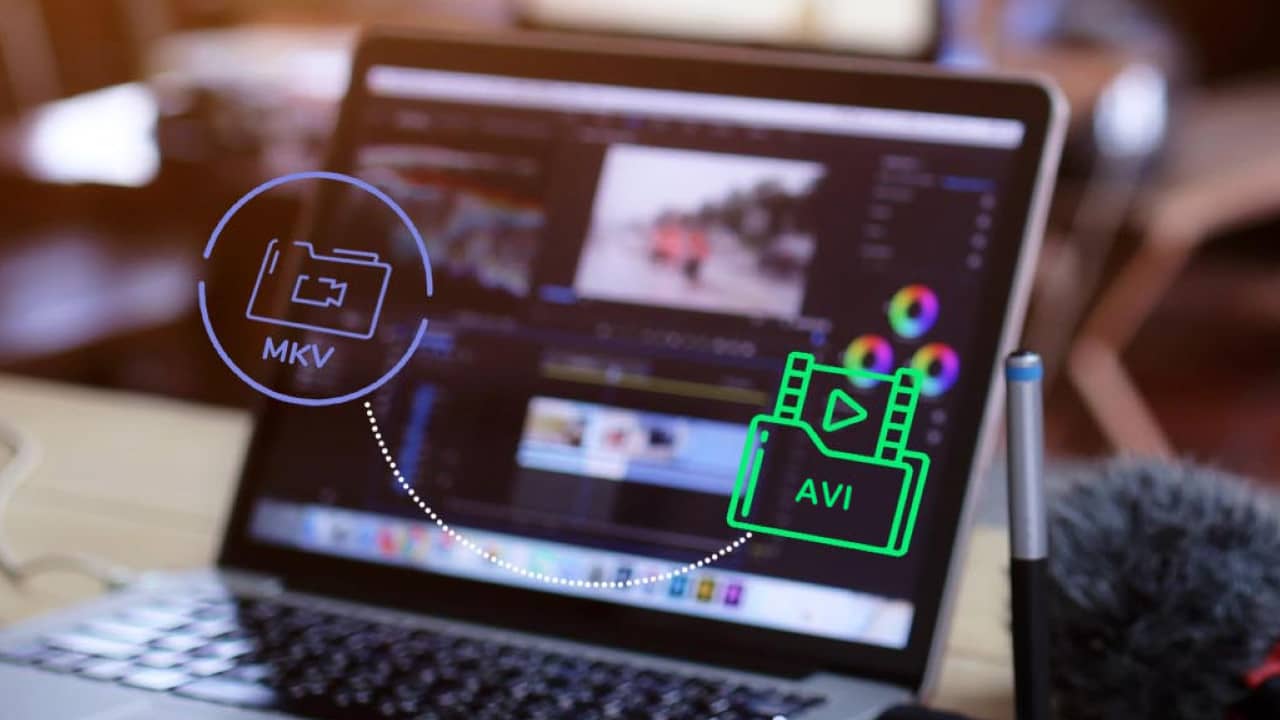












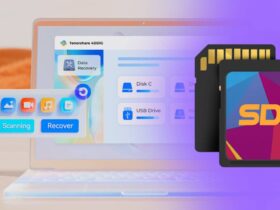

Leave a Reply